このストーリーは元々公開されていました 人気のある科学。

電話には2台のカメラがあり、画像間のわずかな違いを使用して、すべてがカメラからどれだけ離れているかを判断します(S10やiPhone XSなど)。そして、何が主題で何がそうでないかを理解するための多くの機械学習(Pixel 3のように)。方法に関係なく、目的は同じです。下の写真のように、プロのカメラで大口径レンズを使用して撮影したポートレートのぼやけた背景の外観を再現することです。

しかし、すべてのメーカーのポートレートモードはソフトウェアを使用して光学効果を模倣しているため、 '常に信頼できるとは限りません。お使いの携帯電話は、ポートレートの被写体(通常は人ですが、犬、猫、スーパーヒーローのモデル)とその他すべてを明確に区別する必要があります。距離、コントラスト、色の点で明確な分離がある場合、そのプロセスは通常うまくいきますが、あいまいさがある場合、ソフトウェアは苦労します。実際のポートレートモードのショットを見てみましょう。

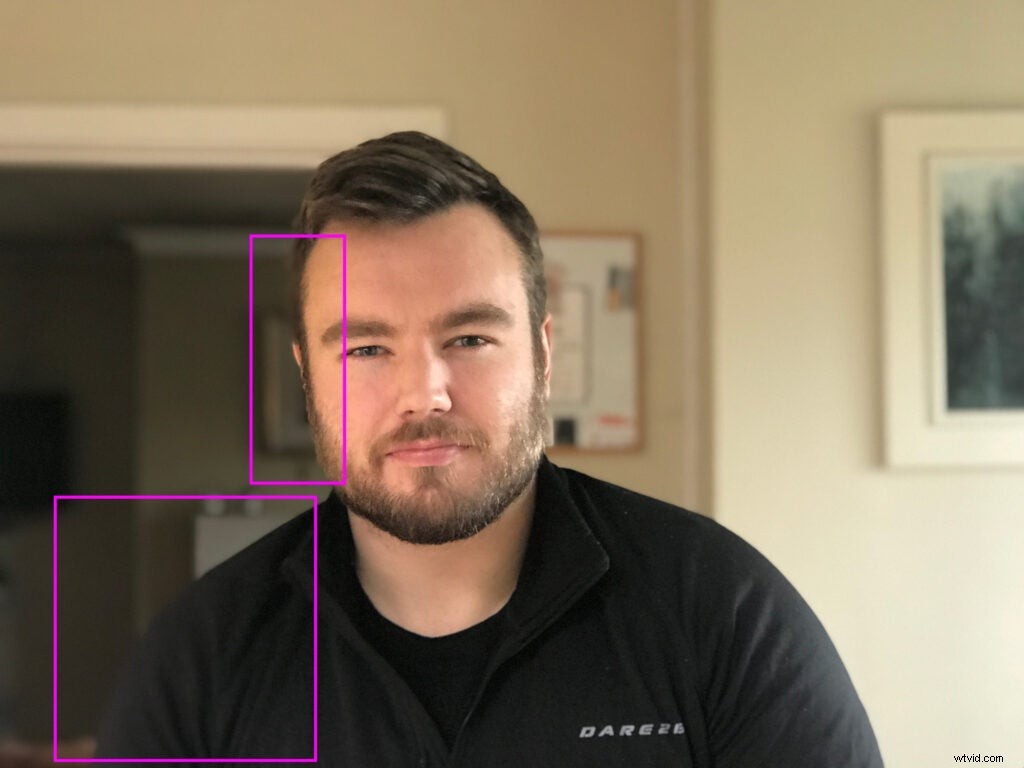
私の2つの肩を比較すると、右側の肩は明らかに分離しています白い壁から;シャープに見えますが、そうあるべきです。ただし、左側の肩は外れています。スマートフォンがダークハリーとダークノットハリーを正しく区別できなかったため、黒いセーターが暗い背景にぼやけてしまいました。
明確にするために、私はポートレートモードを打ち負かそうとはしていません。それは信じられないほどのテクノロジーであり、結果は非常に優れたものになる可能性があります。上の写真は完全に使用できると思いますが、ポートレートモードで問題が発生する可能性がある場所と、問題が発生する可能性がある場所を示す優れた図です。

これで、ポートレートモードが実行しようとしていることをよりよく理解できました。 (そして彼らが間違いを犯す可能性が高い場所)、私たちは適切なテクニックを見ることができます。スマートフォンを縦向きモードにして撮影を開始し、良い結果を期待することはできません。
ポートレートモードでは背景がぼやけるため、実際に焦点を合わせる必要があるのは背景です。被写体と対照的なものを選びましょう。ポートレートを撮っている人が暗い服を着ている場合は、明るい背景を見つけたいと思うでしょう。明るい服を着ている場合は、暗い服の前に置いてください。
そして、私たちが探しているのは色のコントラストだけではありません。テクスチャにコントラストが見つかれば、それはさらに良いことです。たとえば、被写体の髪が柔らかくてフロッピーの場合、無地の背景を使用すると最良の結果が得られます。柔らかくテクスチャのある背景は、髪の毛にぼやけてしまいます。一方、被写体が無地の白いTシャツを着ている場合は、生け垣やその他のきめの細かい表面の前に立ってもらいます。お使いの携帯電話は違いを簡単に理解でき、背景は最終的な画像で見栄えがします。
ポートレートモードは、被写体が4〜6フィート離れている場合に最適に機能します。そのスイートスポットの外では、被写体を背景から分離するために使用されるテクニックは適切に機能しません。
最悪のポートレートモードのショットは、ぼかしが多すぎて、すべてのトランジションが柔らかく不自然に見えるショットです。良いニュースは、簡単な修正方法があることです。ぼかしの量をダイヤルダウンします。
Apple、Samsung、およびGoogleはすべて、画像に適用されるぼかしの量を調整する方法を提供しています。これを使用して、撮影する各画像に適切な量を見つけます。
iPhone XSで、カメラロールでポートレートモードの写真を開きます 、編集をタップします 、次に深さを使用します スライダーでぼかし効果を調整します。
Samsung S10では、撮影中、または撮影後にフォトギャラリーで写真を開くことで、深度スライダーを調整できます。 背景ブラーの変更を選択します 。
Google Pixel 3で、フォトギャラリーで画像を開きます 、[編集]をタップします および深さ 。スライダーを使用してぼかしを調整し、新しい焦点を選択することもできます。

ポートレートモードで撮影された画像は、通常の写真よりも見栄えがする場合がありますが、少し背景のぼかしは悪いテクニックを補うことはできません。スマートフォンのポートレートモードで良い写真を撮りたい場合は、良いポートレートも撮る必要があります。どのように?よろしくお願いします。
ポートレートの場合、外の日陰(木の下や路地など)または大きな窓から差し込む光が最適です。どちらの設定も、被写体の見栄えを良くするのに十分な鮮明度を残した、素晴らしくお世辞の柔らかな光を提供します。一方、直射日光のような硬い光は、特に人の顔に不快で粗い影を作ります。被写体を日陰のある場所や窓を見ている場所に配置すれば、間違いはありません。
撮影する最高のポートレートは、ぎこちないステージングされたものではなく、自然なものになります。笑ったばかりの人や、何か気の利いたことを考えた後、誰かが笑っている人。このような写真を撮る最も簡単な方法は、被写体と話し、冗談を言い続け、チャットをやめないことです。静かでファッション風の撮影にならないようにしてください。
ポートレートモードは、すべての状況で、またはすべてのサブジェクトで機能するわけではありません。動いている被写体の写真を撮ろうとしている場合、または暗い場所で撮影しようとしている場合、それがまったく機能するとしてもうまく機能しません。すべてのメーカーのポートレートモードは、焦点を合わせるのに適した被写体が見つからない場合に大騒ぎします。オン。
最終的に、ポートレートモードは、被写体を分離する写真を撮るための優れた技術ソリューションですが、光学系ではなくソフトウェアに依存しているため、最良の結果を得るには、ポートレートモードを使用する必要があります。少なくとも当面は、専用のポートレートレンズに取って代わることはありませんが、近づいています。
